好,係時候講下點樣百鳥歸巢,無理由要記住開咩/關咩要用
邊個app先得架......
Homebridge可以將本來唔support HomeKit嘅硬件,
透過Homebridge接入HomeKit,而Homebridge亦可安裝係
唔同嘅OS,Windows,macOS,Linux,Docker都可以,
而由於要長期開住,所以一般都會用比較低耗電嘅方式,
如果本身有NAS,可以選擇係NAS用Docker方式去安裝,
而本篇就會用RaspberryPi去安裝。
如果想用其他方法安裝,可以去返官網睇睇。
- 事前準備:Raspberry 3B+(無需要用到4代,3代已經足夠),
MicroSD Card一張(如果無打算裝其他野4-8GB已經夠),
下載Raspberry Pi Imager。 - 安裝Raspberry Pi Imager後運行,先選"Choose OS"
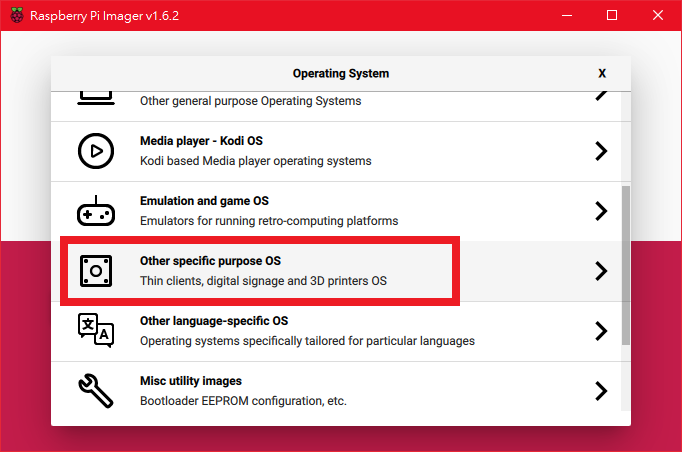
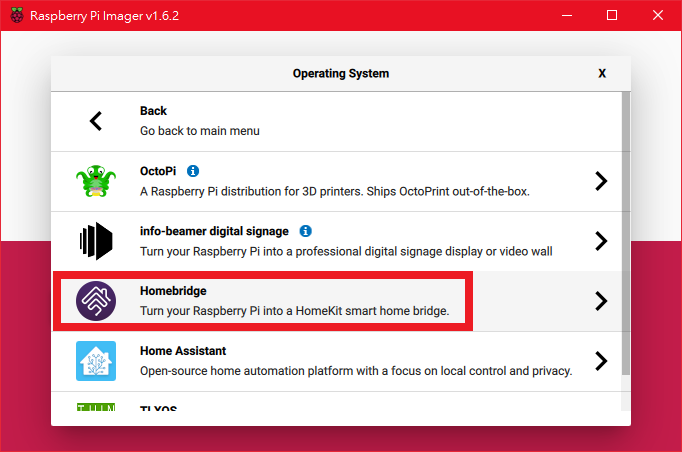
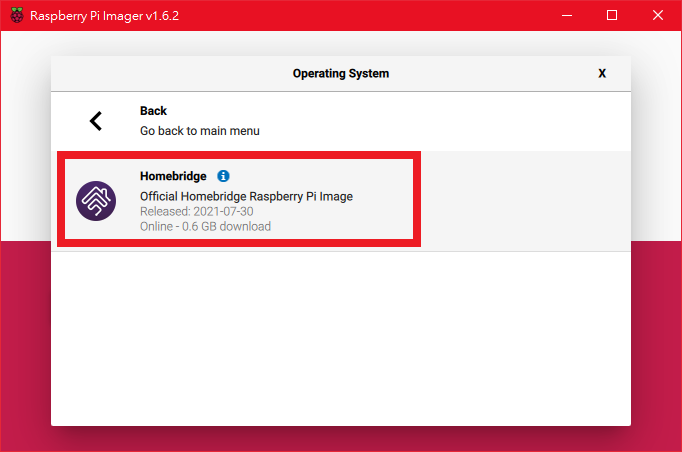
- 先插入MicroSD Card,再選"Choose Storage"
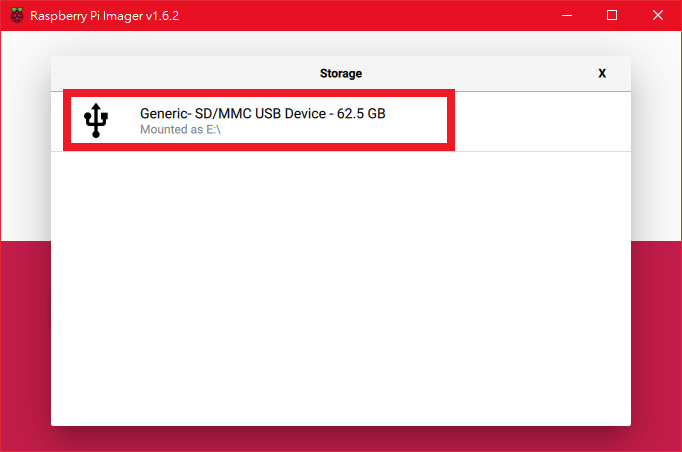
- 最後選"Write"
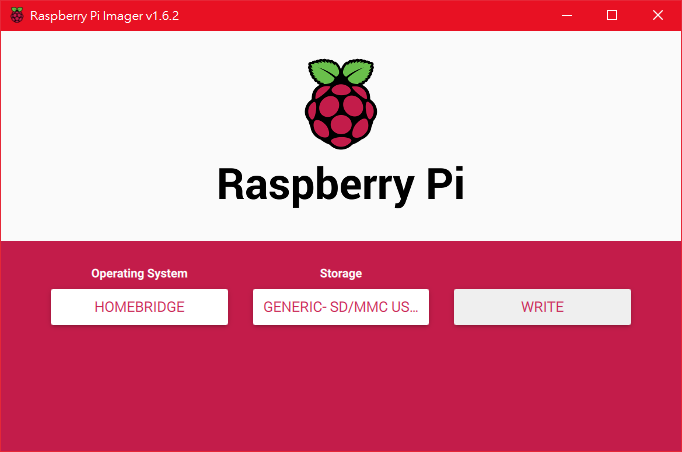
- 完成後將MicroSD Card插入RaspberryPi開機,等3-5分鐘,
可以用IP scan或者入router睇下部Raspberry嘅IP,
再開個瀏覽器輸入<RaspberryPi嘅IP>:8581
預設ID同Password都係Admin,登入後可以再自行修改。
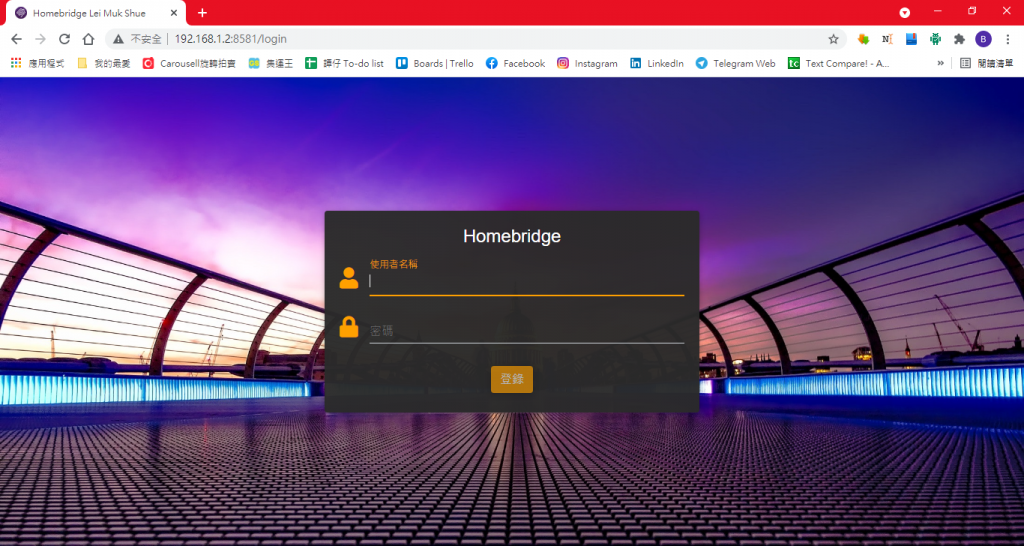
萬事俱備,跟住就講解下點整合唔同嘅App平台入去HomeKit。
其實Homebridge只係搭條橋入去HomeKit,
而要將一樣野加入去Homebridge,
我地就要先安裝相對嘅套件,所以買每一件智能裝置之前,
先睇睇佢係咪Support HomeKit,如果唔support,
咁Homebridge有無套件呢?
都係一個好重要嘅入手因數。
- 以Tuya為例,先去Plugin search "tuya",就會見到一堆套件……
另外,選"Verified"嘅套件比較好。
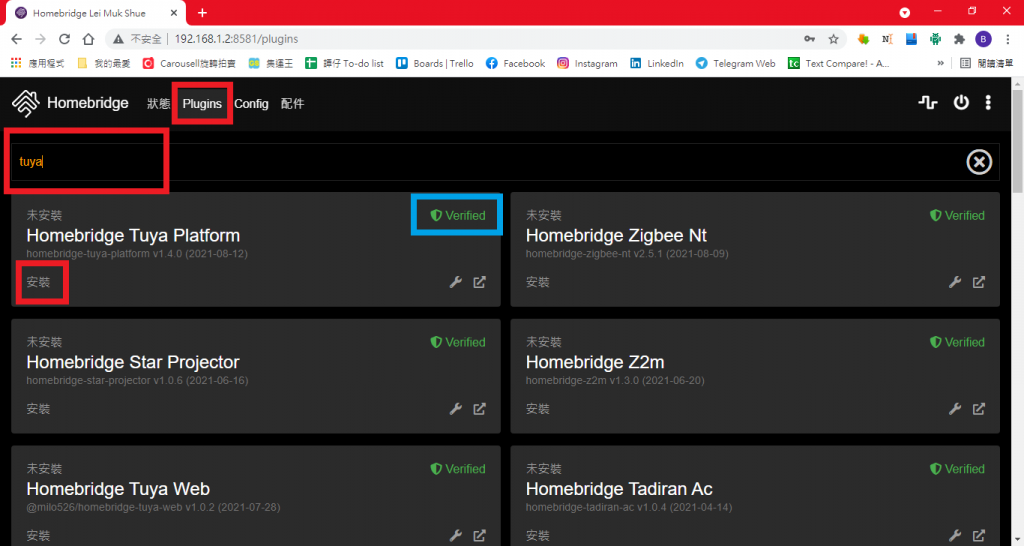
- 新版本Homebridge安裝好Plugin後會自動彈出設定頁:
比較新嘅Plugin都已經會做到一個form俾人填,
係比較舊嘅Plugin先會成篇JSON(setting)慢慢打。
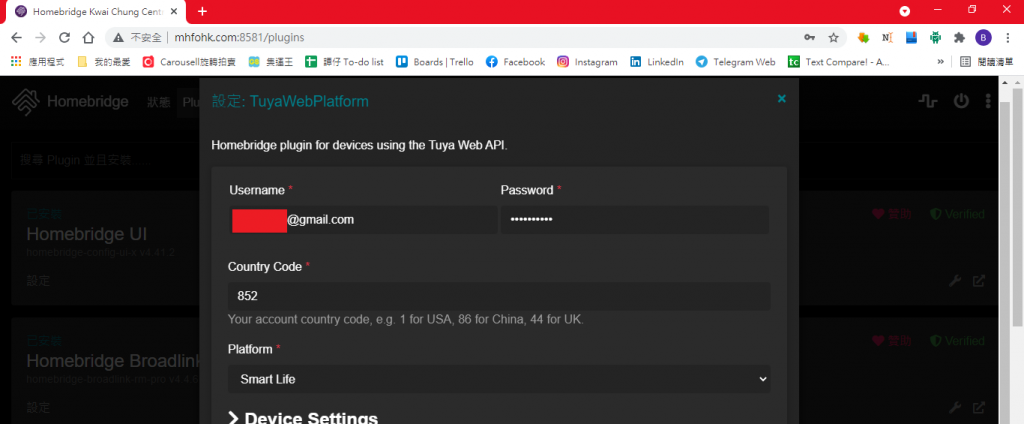
- 儲存後點右上角"重新啟動"。
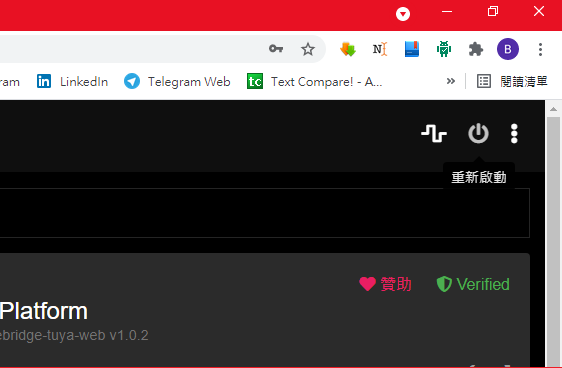
- 完成後,在手機上打開HomeKit App(即係"家居"app),
點右上角的+號,加入配件,再掃瞄Homebridge主頁左邊的QR code,
就可以把Homebridge內的所有設備加入HomeKit。
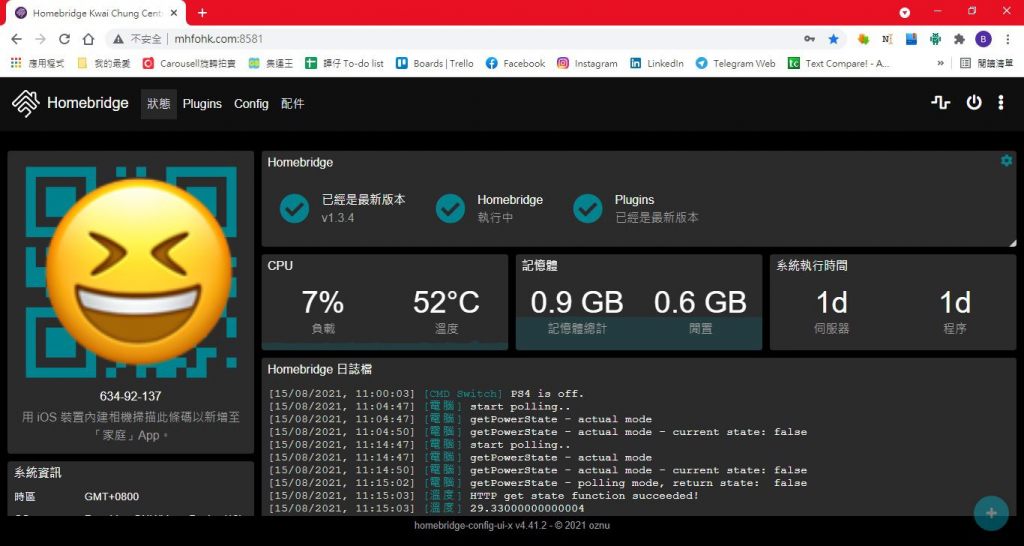
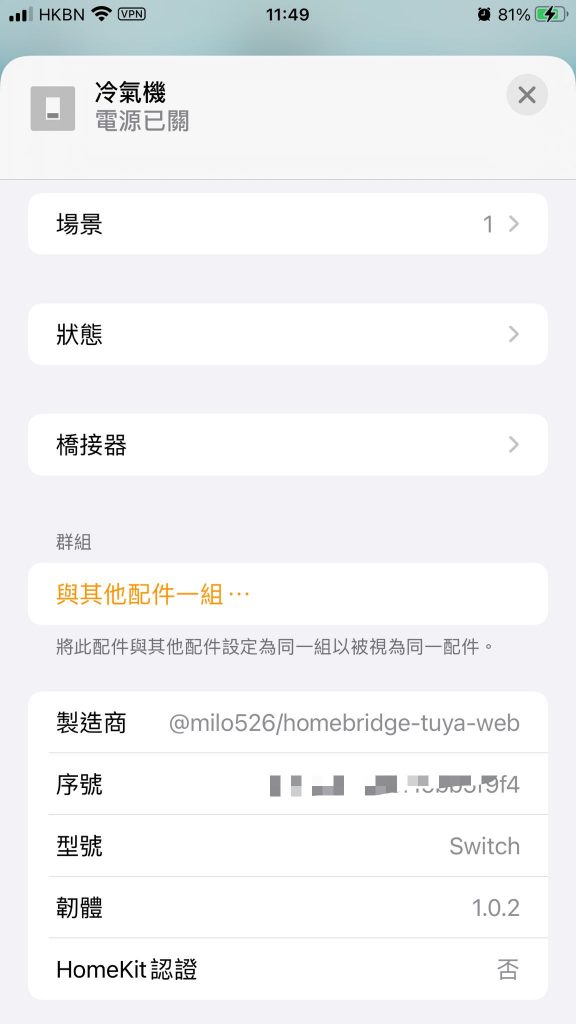
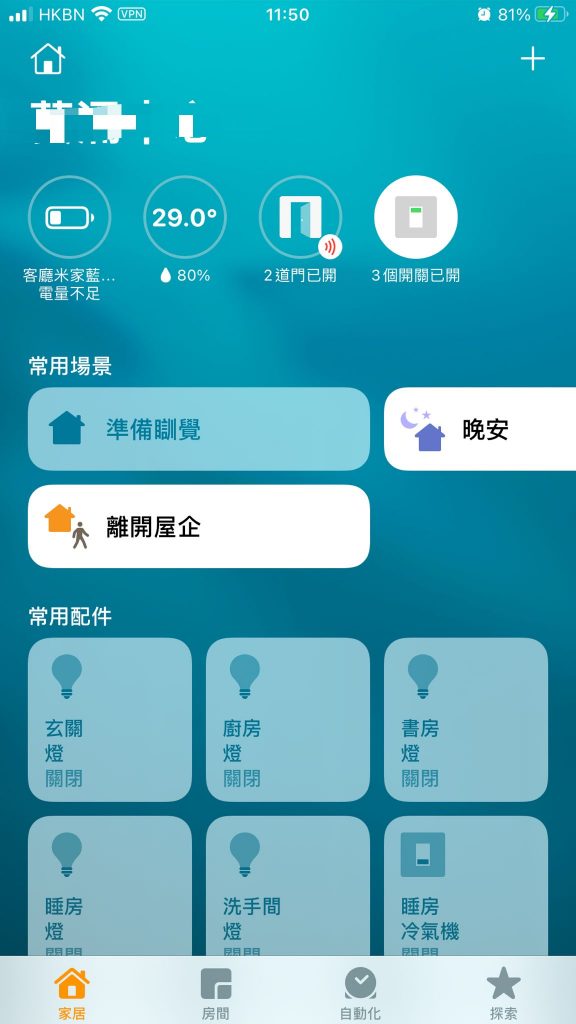
大概就係咁,唔同嘅Plugin設定都唔同,有部份比較多額外步驟,
經homebridge加入嘅設備會寫住唔係HomeKit認証,但使用上無問題。
之後會再介紹其他比較實用嘅Plugin:
例如控制Samsung電視,開關電腦/PS4,室外溫度等等。
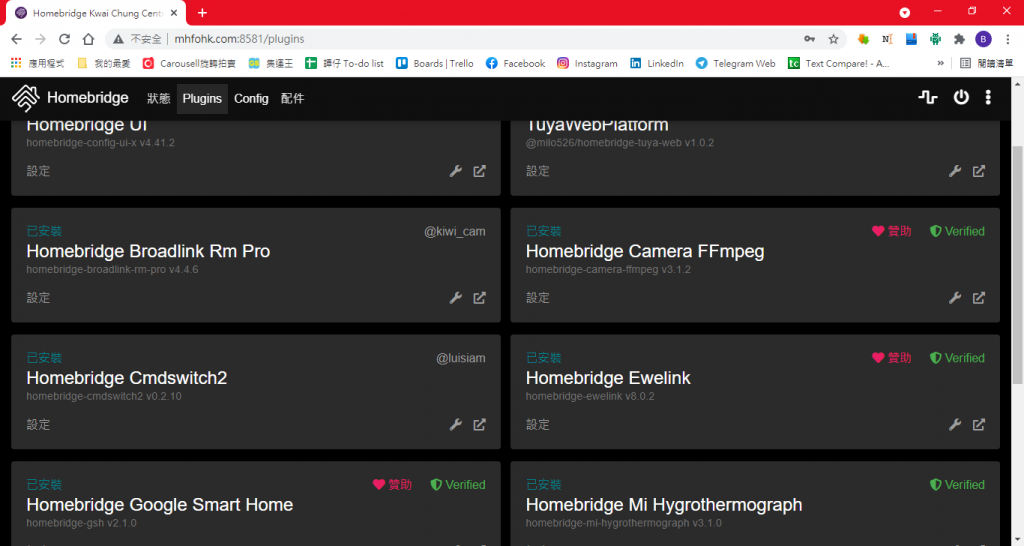
本篇就先講到呢度,有問題可以留言。